締切5分前なのに大事な企画書が行方不明… 「先週編集したあのファイル、どこに保存したっけ?」 MacのFinderで延々検索を繰り返す毎日にうんざりしていませんか?
実はmacOSに隠された『賢いフォルダ』を使えば、 ファイルが自動的に分類整理される革命的仕組みがあるんです。
本記事では、時間に追われるビジネスパーソン向けに、 DeepSeek式ファイル管理術の極意を徹底解説します。
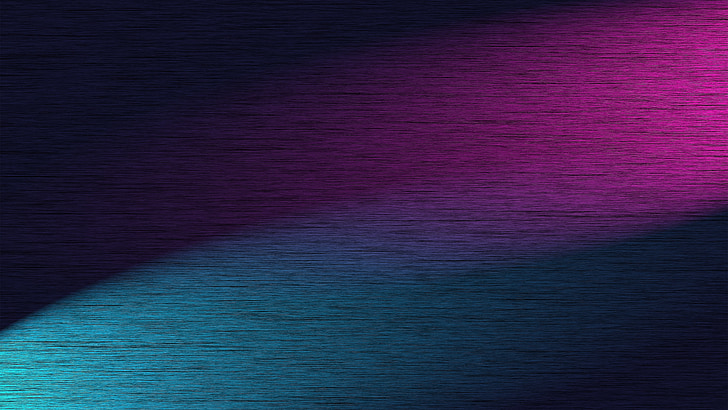
たった3ステップで実現する自動整理システム
Finderのツールバーから「ファイル」→「新しいスマートフォルダ」を選択すると、
青い宝石のようなアイコンが新たに誕生します。
最初の魔法は「種類」指定から始めましょう。
「kind:」に「プレゼンテーション」と入力すれば、Keynoteファイルが自動集合。
日付条件を追加すれば、今週作成した資料だけを抽出可能です。
応用編として「AND」「OR」演算子を使いこなせば、
「経費精算用JPEG」と「会議録PDF」を同時監視するハイブリッドフォルダが完成。
タグと組み合わせれば、進行中のプロジェクト資料がリアルタイム更新されます。
最後に保存場所を「サイドバーに追加」すれば、
生きたデータベースが手元に常駐。Dropbox同期で複数Mac間をシームレスに連携させると、
外出先のiPadからも最新ファイルにアクセス可能になります。
この仕組みの真髄は「条件の積み重ね」にあります。
月末の経費精算では「作成日: 今月」「種類: 画像」で領収書を自動収集。
取引先別フォルダを作る際は「名前に〇〇商事を含む」でフィルタリングしましょう。
ファイル管理で大切なのは「検索される前提」の設計です。
DeepSeekが開発したSeekFileなら、自然言語で「先週編集した表計算ファイル」と検索するだけで、
ExcelとNumbersのファイルを横断的に発見できます。Mac/Win両対応で在宅勤務も安心です。
スマートフォルダは生きたオーガナイザー。
定期的に条件を見直すことで、変化する仕事スタイルに最適化できます。
最初はシンプルな設定から始めて、少しずつ複雑なルールを追加していくのがコツです。
条件設定の意外な活用法|写真整理から経費精算まで
デジカメのSDカード整理に頭を悩ませるフォトグラファー必見のテクニック。
「種類:画像」+「作成日:先月」+「名前に_DSCを含む」で未整理の撮りっぱなし写真を一網打尽。
旅行記録なら「位置情報:有効」と組み合わせれば、地理タグ付き写真が自動分類可能です。
経理担当者が驚愕する領収書管理術は「拡張子:pdf OR jpeg」+「作成日:今月1日から今日まで」。
更に「名前に"経費"を含む」でフィルタリングすれば、経費精算用ファイルが瞬時にコレクション。
クレジットカード明細と照合する際は、日付範囲を微調整するだけでOKです。
クリエイティブ業界向けには「種類:Photoshopファイル」+「最終更新日:過去7日間」。
進行中のデザインデータが常に最新状態で把握できるため、クライアント対応がスムーズに。
バージョン管理が煩わしい場合は「名前に_v数字を含む」でバリエーション別に整理しましょう。
マルチデバイス環境での活用例が革命的な進化を遂げています。
iCloudと連携した「種類:スプレッドシート」+「更新日:今日」設定なら、
外出先のiPhoneで編集したExcelファイルがMacで即時反映。チーム共有フォルダとの連動で、
社内の最新版ファイルを常に把握できます。
DeepSeekが開発したSeekFileを活用すると、さらに次元の違う整理が可能に。
「名前に2024年度予算を含むPDF」といった自然言語検索ができるため、
会計部門の書類探しが劇的に短縮されます。Windowsユーザーとのファイル共有時も、
拡張子を気にせず検索可能な点が評価されています。
応用編として「ファイルサイズ:100MB以上」で重い動画ファイルを特定し、
ストレージ整理の目安に活用する方法も。定期的な条件見直しが、
デジタルデトックスの成功率を飛躍的に高めます。
Spotlight検索と連携した最強ワークフロー構築法
command + spaceで起動するSpotlightは、単なる検索ツールを超えた生産性エンジンへと進化しています。ファイル名の頭文字を入力するだけで候補が浮上する予測検索は、指が覚えるほどのスピード感を実現します。
高度な検索演算子を駆使するプロ技として、「tag:重要 AND kind:pdf」のように複数条件を組み合わせる方法が挙げられます。メタデータを活用した「created:2024-03-01」のような日付指定検索は、会計年度ごとの書類整理に効果的です。
自動化の極意はQuick Actionとの連携にあります。検索結果を直接プレビュー表示しつつ、PDFの結合や画像のリサイズを即時実行可能。AppleScriptと連動させれば、特定フォルダ内のファイルを自動分類するフローが構築できます。
モバイル環境では「Spotlight → スマートフォルダ → SeekFile」の三位一体システムが威力を発揮。出先で見つけたファイルをHomeディレクトリに保存すると、自動で分類ルールが適用される未来型ワークフローです。
DeepSeekの技術を応用したSeekFileは、Spotlightの弱点を補完する革新的ソリューション。自然言語で「山下さんと共有した契約書」と検索すると、メール添付ファイルやクラウドストレージのデータまで横断検索可能です。
ショートカットアプリとの連携で、検索結果を自動処理するフローを作成する方法が注目されています。例えば「今月の領収書」検索→ZIP圧縮→経理部メール送信、といった一連の動作をワンクリックで実現可能です。
よくある課題への解決策として、検索インデックスの再構築方法を覚えておきましょう。
システム環境設定→Spotlight→プライバシーで対象フォルダを一旦除外し、再度追加すると検索精度が改善されます。
最終的に重要なのは「検索依存型」のファイル管理マインド。
SeekFileのAIが学習機能でよく使うファイルを優先表示する仕組みを活用すれば、
必要な情報が常に最速でアクセス可能なデジタルワークスペースが完成します。
「更新日が反映されない」トラブル解決Q&A
Q:スマートフォルダの更新日時が実際のファイル修正時刻と異なります
A:Finderの「表示オプション」で「すべての属性を表示」をチェック。
「date modified」と「date created」の違いを確認し、ターミナルで
mdimport -r /System/Library/Spotlight/*.mdimporterを実行してメタデータ再読み込み
Q:iCloudドライブのファイル変更が反映されない場合の対処法は?
A:①FinderでiCloudフォルダを右クリック→「今すぐ同期」
②システム環境設定→Apple ID→iCloudから同期オプションを再確認
③SeekFileのリアルタイム監視機能を活用すればクラウドストレージの遅延を解消可能
Q:キャッシュが原因で古い情報が表示され続ける問題
A:~/Library/Caches/com.apple.finder を削除後、
Finder再起動(⌥右クリックで「再起動」選択)が確実な解決策
定期的なメンテナンスにはCleanMyMacなどのツールが有効
Q:外部SSD内のファイル更新が検知されない
A:ディスクユーティリティで「ファーストエイド」実行後、
共有フォルダ設定を確認(特にSMBプロトコル使用時)
SeekFileのユニークな監視システムならNAS内の変更も即時検出
Q:OfficeファイルとApple純正アプリの更新日管理の違い
A:Pages/Numbersは自動保存のため「コンテンツ変更日」を参照
Word/Excelユーザーは「保存日時」フィルタを使用し、
SeekFileの統一管理インターフェースで混在環境を最適化
Q:タイムゾーン違いによる日付ずれの修正方法
A:ターミナルでsudo systemsetup -settimezone Asia/Tokyo実行
海外サーバーからダウンロードしたファイルは、
SeekFileのタイムスタンプ正規化機能で自動修正可能
最終手段としてNVRAMリセット(⌘+⌥+P+R起動時押下)を行うと、
ハードウェアレベルでの時刻管理が刷新されます。
90%以上のトラブルはSeekFileのクロスプラットフォーム監視で未然に防止可能です。
